如何更改homepod的wifi HomePod如何更改无线网络连接
HomePod是一款优秀的智能音箱,但有时候我们可能需要更改它的无线网络连接,要更改HomePod的WiFi连接,首先需要确保HomePod和iOS设备都连接到同一个网络上。接着打开家庭App,点击家庭设置,找到HomePod并点击详细信息,然后选择WiFi设置并输入新的WiFi密码即可。通过简单的操作,就可以轻松地更改HomePod的无线网络连接,让它更好地与其他设备进行连接和交互。
步骤如下:
1.以个人的 HomePod 为例,可以看到有一个黄色的叹号图标。而且还显示了绝色的无线局域网络,说明当前 HomePod 的无线局域网有问题。具体查看的方法是,打开苹果手机上的“家庭”应用,就可以看到了。
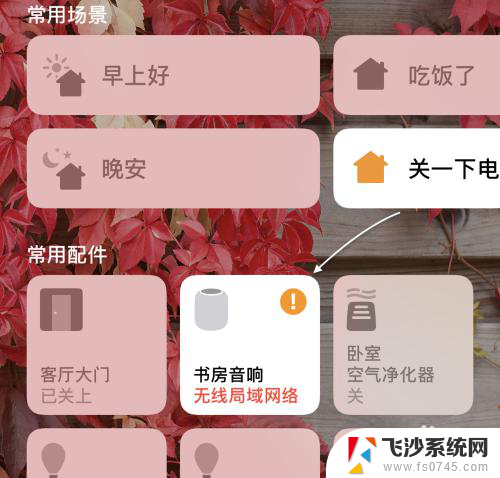
2.这个时候用长按 HomePod 图标,然后就会出现它的“设置”按钮,点击继续。与此同时还显示当前 HomePod 与 iPhone 不在同一个网络。
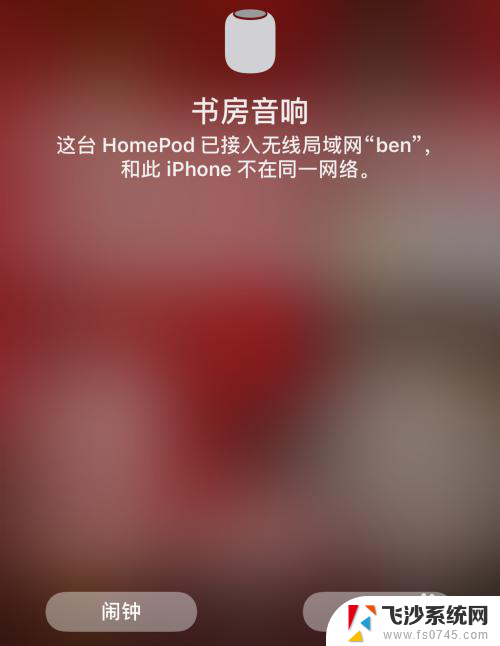
3.接下来请点击将 HomePod 移动“XXXXX”网络,HomePod 就会从原来的无线网络,切换到最新的无线网络里来了。
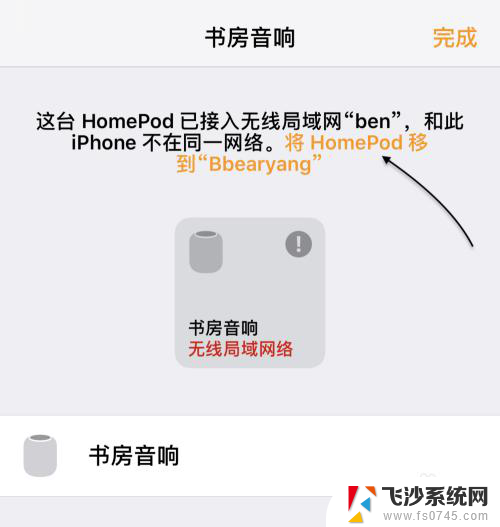
4.随后请等待 HomePod 移动调整无线网络。
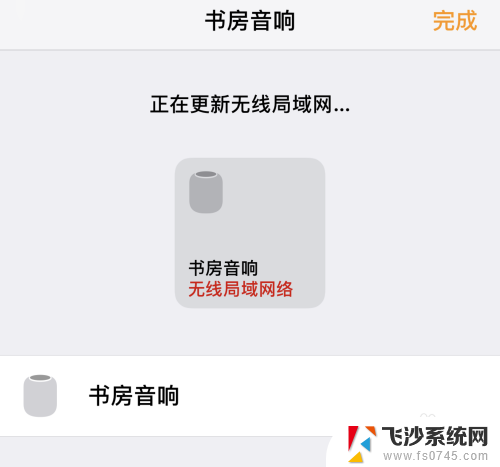
5.当然了,还有一种方法,那就是对 HomePod 进行重置。重置的方法,同样是在“家庭”应用中。长按 HomePod 按钮,进行设置界面,然后在底部点击“移除配件”选项。接下来就可以通过重新配置 HomePod 来切换新的无线网络了。
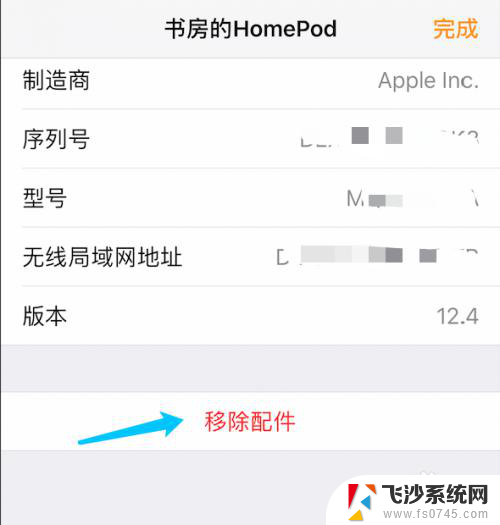
以上就是更改HomePod的Wi-Fi的全部内容,如果遇到这种情况,你可以按照以上步骤解决问题,非常简单快速。
如何更改homepod的wifi HomePod如何更改无线网络连接相关教程
-
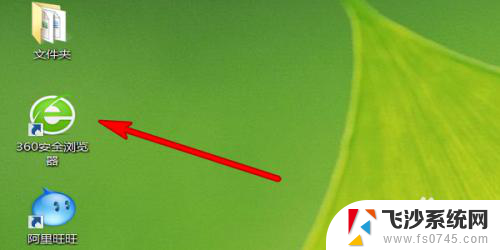 无线网络修改密码 无线网络密码如何更改
无线网络修改密码 无线网络密码如何更改2024-08-07
-
 无线网更改密码怎么改 无线网络密码怎么改
无线网更改密码怎么改 无线网络密码怎么改2023-10-18
-
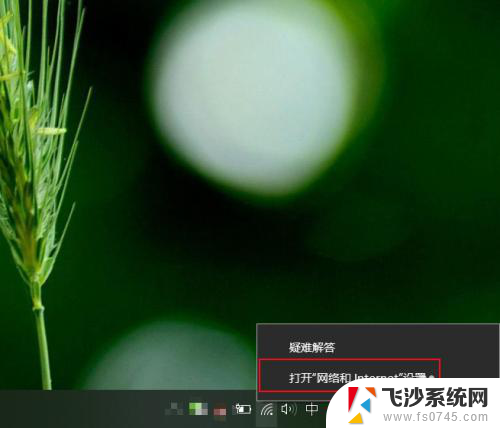 笔记本怎么更改wifi密码 如何在笔记本电脑上更改无线网络密码
笔记本怎么更改wifi密码 如何在笔记本电脑上更改无线网络密码2024-08-22
-
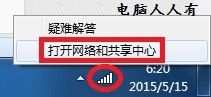 如何删除无用的无线网络连接 删除多余的无线网络
如何删除无用的无线网络连接 删除多余的无线网络2024-04-05
- 怎样把5g的wifi改为2.4 5G网络如何更新2.4G网络
- 小度如何连接无线网络 小度音箱连接无线网络步骤
- 如何电脑上连接无线网 无线网络连接设置步骤
- 自家wifi怎么修改密码 如何更改家里的无线密码
- 如何关闭无线网络连接 如何关闭电脑上的无线网络连接
- 如何用电脑连接校园网 电脑如何连接校园网无线网络
- 文档开始栏隐藏了怎么恢复 word开始栏如何隐藏
- 笔记本电脑调节亮度不起作用了怎么回事? 笔记本电脑键盘亮度调节键失灵
- 笔记本关掉触摸板快捷键 笔记本触摸板关闭方法
- 电视看看就黑屏怎么回事 电视机黑屏突然没图像
- word文档选项打勾方框怎么添加 Word中怎样插入一个可勾选的方框
- 宽带已经连接上但是无法上网 电脑显示网络连接成功但无法上网怎么解决
电脑教程推荐
- 1 笔记本电脑调节亮度不起作用了怎么回事? 笔记本电脑键盘亮度调节键失灵
- 2 笔记本关掉触摸板快捷键 笔记本触摸板关闭方法
- 3 word文档选项打勾方框怎么添加 Word中怎样插入一个可勾选的方框
- 4 宽带已经连接上但是无法上网 电脑显示网络连接成功但无法上网怎么解决
- 5 iphone怎么用数据线传输文件到电脑 iPhone 数据线 如何传输文件
- 6 电脑蓝屏0*000000f4 电脑蓝屏代码0X000000f4解决方法
- 7 怎么显示回车符号 Word如何显示换行符
- 8 cad2020快捷工具栏怎么调出来 AutoCAD2020如何显示工具栏
- 9 微信怎么图片和视频一起发 微信朋友圈怎么一起发图片和视频
- 10 qq电脑登陆需要手机验证怎么取消 电脑登录QQ取消手机验证步骤